Es posible que haya desempaquetado un iPhone nuevo y brillante, quizás su primer iPhone. Probablemente no preste mucha atención a esas notificaciones de actualización de iOS y finalmente logró presionar el botón de actualización. (Si no lo hace, hágalo ahora: abra Configuración, toque generaly luego actualizacion del sistema.)
manzanas Gran actualización de iOS este año Ofrece un montón de grandes mejoras, y han llegado aún más con los lanzamientos puntuales: el último iOS 16.2, que agrega varias funciones de bienvenida nuevas. Si ha actualizado a la última versión, debe tomarse un tiempo para hacer estas 5 cosas primero.
Personaliza tu pantalla de bloqueo
La mejora más obvia en iOS 16 es la nueva pantalla de bloqueo personalizable. Puede configurar fondos de pantalla personalizados en una variedad de estilos, incluso dejar que su iPhone seleccione automáticamente las imágenes destacadas en rotación. Puede cambiar la fuente del reloj y elegir widgets de muchas aplicaciones diferentes (aplicaciones de Apple y aplicaciones de terceros) para ver información rápida de un vistazo.
iOS 16.2 trajo algunos cambios a la pantalla de bloqueo. En particular, Set Wallpaper Photo Shortcut ahora puede configurar imágenes para fondos de pantalla que usan los nuevos widgets y opciones de personalización de iOS 16. También hay nuevos widgets para dormir y medicamentos, y puede personalizar la pantalla siempre activa del iPhone 14 Pro para ocultar el fondo y las notificaciones.
Para acceder a la configuración de la pantalla de bloqueo, mantenga presionado el fondo de pantalla de la pantalla de bloqueo hasta que vea la pantalla Colecciones. encargarse de personalizar para modificar la «pantalla de bloqueo» existente, o el icono azul «más» para crear una nueva. Apple ofrece varios fondos de pantalla para que comiences o puedes seleccionar uno propio de tu biblioteca de fotos.
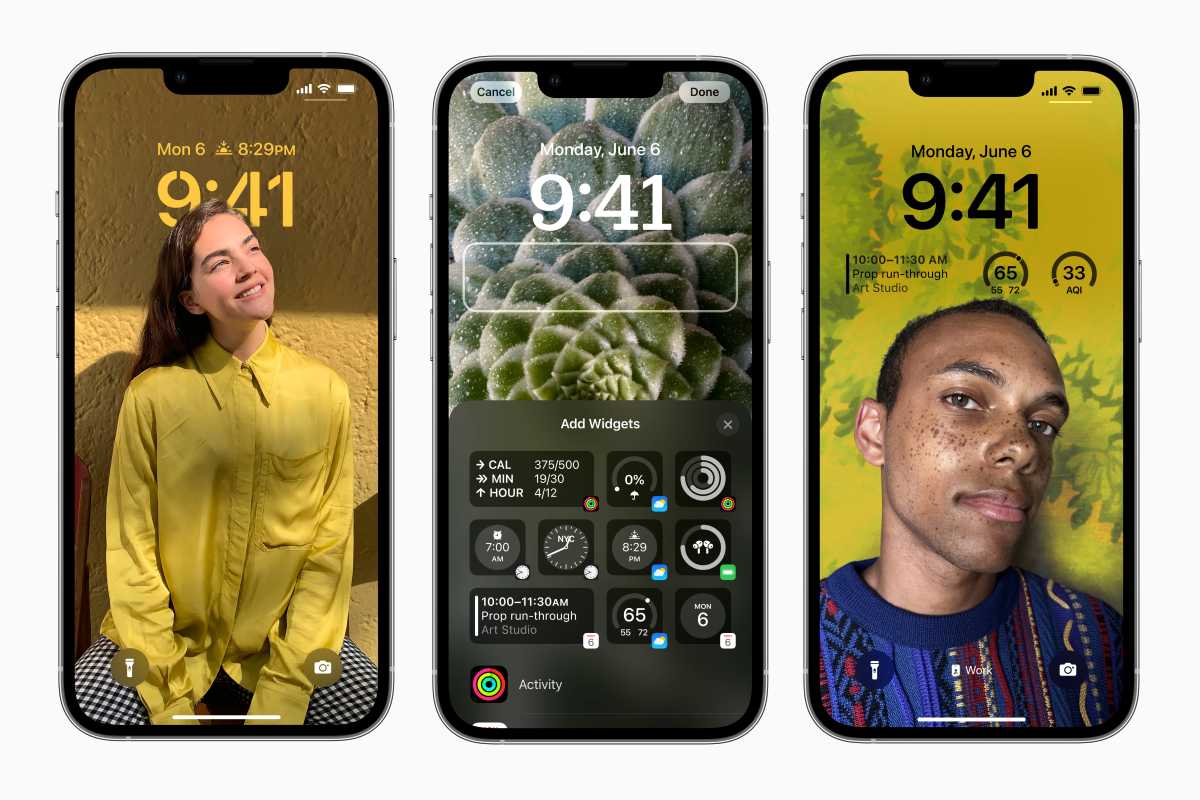
una manzana
Cifre todos sus datos de iCloud
De forma predeterminada, Apple cifra algunos datos que almacena o sincroniza con iCloud en su dispositivo, como los datos de salud, pero otros datos se cifran en tránsito y en los servidores de Apple. la captura es, Apple tiene la clave de cifrado Puede descifrar y ver sus datos si así lo desea.
Una nueva función en iOS 16.2, que Apple llama Protección de datos avanzada, permitirá el cifrado de extremo a extremo en gran parte de sus datos de iCloud: fotos, notas, copias de seguridad de iCloud y más. Tendrás la clave y Apple no, por lo que es más seguro frente a los piratas informáticos o las demandas excesivas del gobierno.
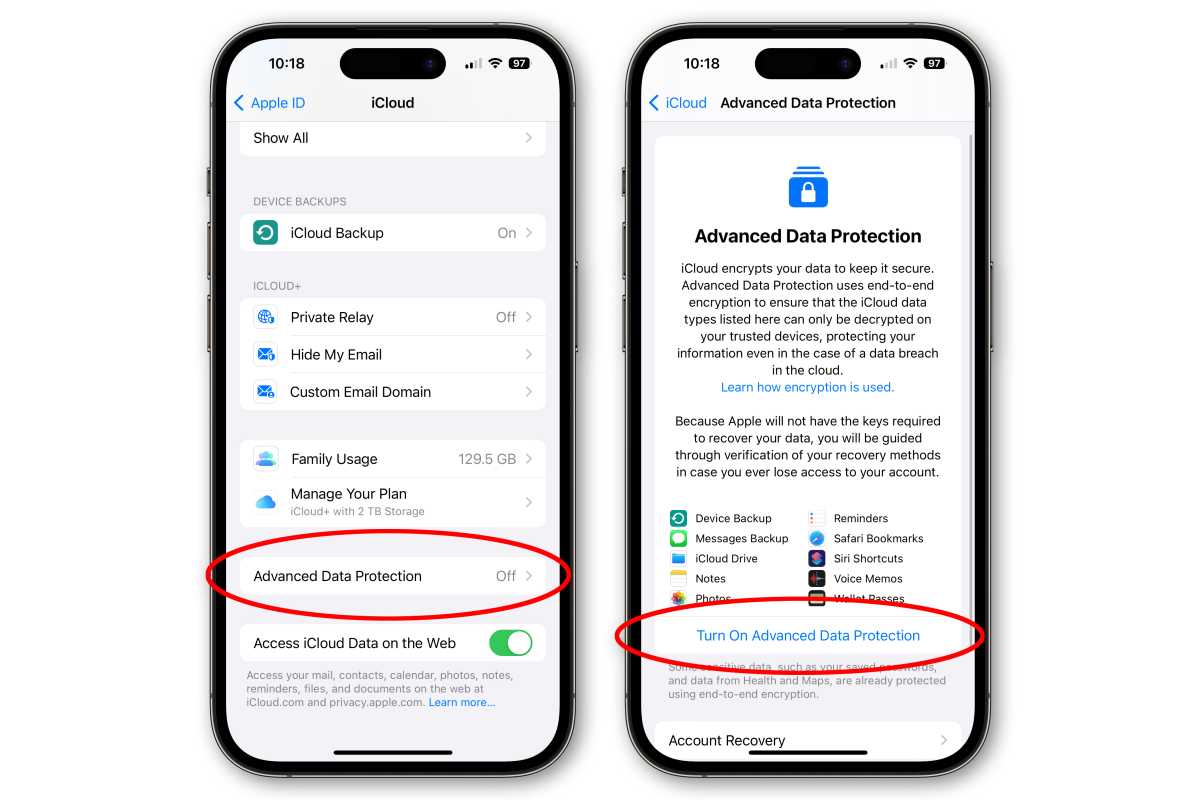
fundición
Para habilitarlo, vaya a Configuración, toque su perfil de ID de Apple en la parte superior de la pantalla y luego toque iCloud. Desplácese un poco hacia abajo para Protección de datos avanzada Y haga clic en eso.
Tendrás que saltar a través de algunos aros. En primer lugar, todos los dispositivos Apple que utilicen este ID de Apple deben actualizarse a iOS 16.2, iPadOS 16.2, tvOS 16.2 o macOS 13.1. En segundo lugar, tendrá que hacer algún tipo de copia de seguridad en caso de que pierda su código de acceso: puede agregar un dispositivo de confianza como contacto de recuperación o crear su propia clave de recuperación (¡o ambos!).
Finalmente, si acaba de agregar un nuevo dispositivo a su cuenta, es posible que aún no pueda habilitarlo, una simple medida de seguridad para proteger sus datos de piratas informáticos o ladrones de identidad. Si recibe una advertencia de que no puede habilitarlo hasta una fecha posterior, ¡use Siri para configurar un recordatorio! Di: «Oye, Siri, recuérdame que habilite la Protección de datos avanzada [the date you can enable it]. «
Mejora tu hogar
Con iOS 16, Apple le ha dado a la aplicación Home un cambio de imagen muy esperado. Es posible que desee abrir la aplicación Inicio y reorganizar sus habitaciones y pantallas. Intente tocar algunos botones en lugar de mantenerlos presionados, o tocar el ícono del dispositivo en lugar de todo el mosaico. Pero hay algo más. En iOS 16.2, Apple introdujo una arquitectura completamente nueva bajo el capó. ¡Es posible que sus dispositivos aún no se hayan actualizado!
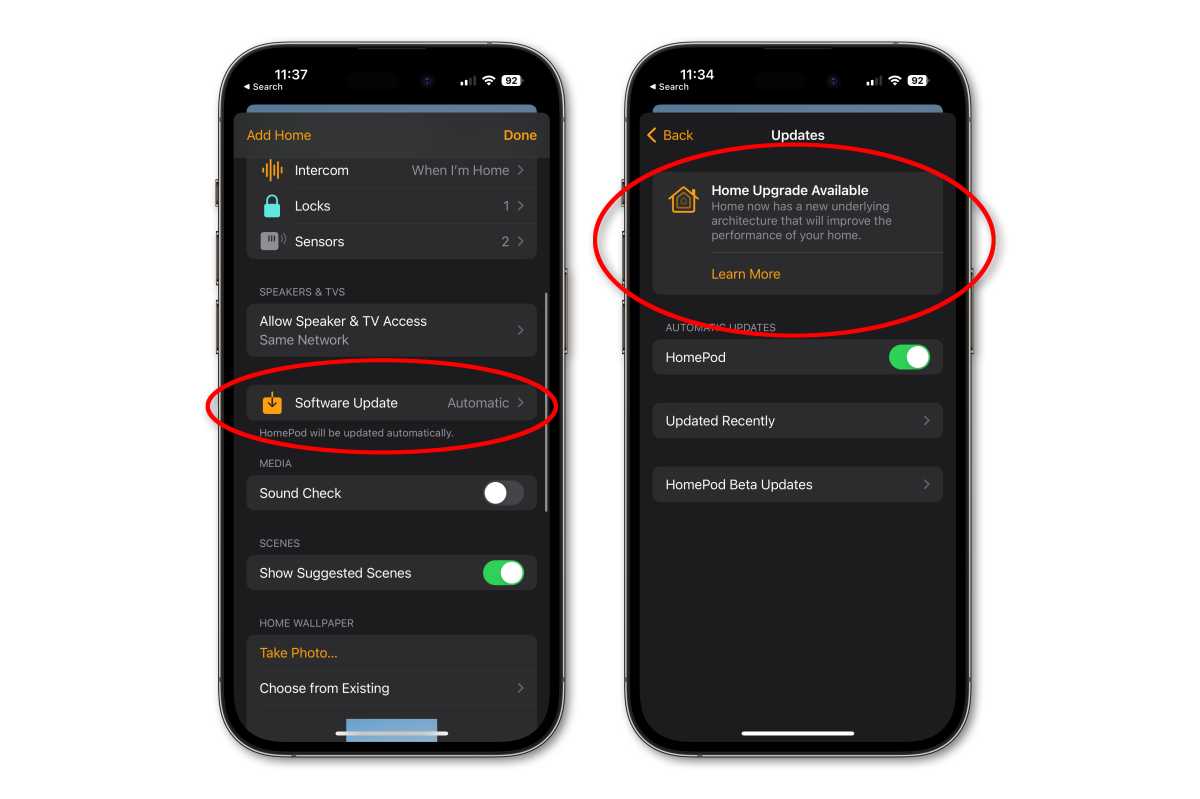
fundición
Abra la aplicación Inicio, luego toque el botón Menú (…) en la esquina superior derecha. Escoger configuración del hogar Luego desplácese hacia abajo y toque actualizacion del sistema Si ves eso. Si tú ves La mejora del hogar está disponible En la parte superior de la pantalla, seleccione eso para comenzar a actualizar la arquitectura de su hogar inteligente. Es posible que también deba actualizar algunos de sus otros dispositivos, como HomePods o Apple TV. Sin embargo, vale la pena. La nueva arquitectura hace que todos los componentes del hogar inteligente habilitados para HomeKit respondan de manera más rápida y confiable.
Nota: si no ve la opción de actualización, es porque Apple lo eliminó debido a un problema de compartir. Apple dice que la eliminación es temporal y restaurará la opción pronto.
Descubre la nueva aplicación meteorológica
La aplicación Weather es una de las aplicaciones más utilizadas en el iPhone, y iOS 16 la cambió por completo. Seguro que tiene un nuevo aspecto, pero también utiliza tecnología que Apple ha adquirido. Cuando compraste Dark Sky Para brindarle pronósticos altamente locales actualizados al minuto. Pero todas las cosas nuevas no son inmediatamente obvias si no deambulas un poco.
Desplácese por la página del clima, toque en diferentes días, toque en cada uno de los bloques: calidad del aire, radar, viento, humedad… Cada mosaico en la aplicación le brinda información rápida, pero también se puede tocar para obtener datos y gráficos detallados. Incluso podría considerar agregar un widget meteorológico a su pantalla de inicio. Mantenga presionada un área vacía de su pantalla de inicio hasta que todo «se mueva», toque el botón (+) en la esquina superior izquierda y seleccione el widget del clima.
Incluso si ya está familiarizado con él, hay una nueva sección de Noticias en iOS 16.2 que mostrará las noticias meteorológicas relevantes para su ciudad.
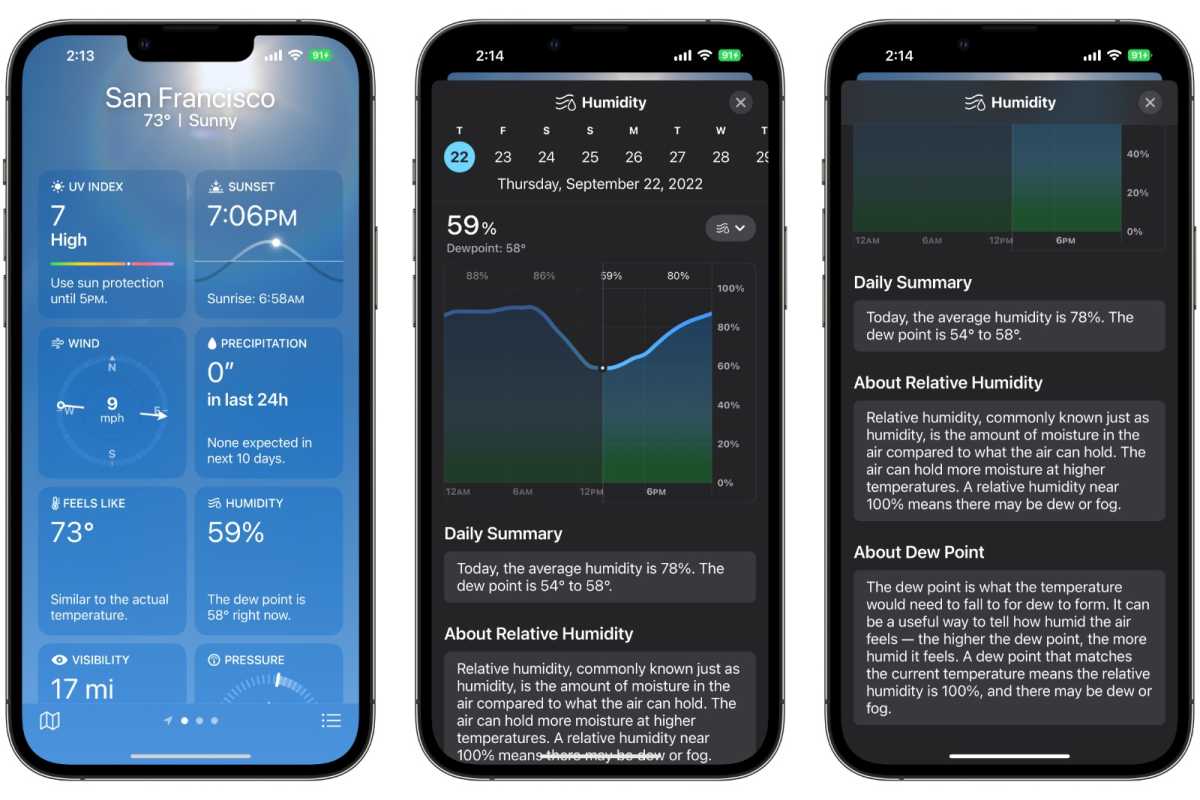
fundición
Lleve un registro de sus medicamentos
Todos tenemos vitaminas y medicamentos que tomamos todos los días o semanas, y la aplicación Health ahora puede ayudar Rastrearlos a todos, incluso recordándote que las tomes según el horario que establezcas. Todos son muy seguros (compatibles con HIPAA y encriptados de extremo a extremo) y muy fáciles.
Abra la aplicación Salud y toque navegar en la parte inferior de la pantalla. encargarse de farmacéutico Para comenzar. al hacer clic Agregar medicamento ¡Puede buscarlo por nombre o tocar el ícono de la cámara para escanear literalmente la botella! Para cada vitamina o medicamento, puede establecer un horario para tomarlo y recibir notificaciones para recordárselo si lo desea.
En iOS 16.2, también hay un nuevo rastreador de medicamentos que puede agregar a la pantalla de bloqueo. Haga clic en Personalizar, haga clic en el área del widget, desplácese hacia abajo hasta Salud y arrastre el widget Medicamentos a la pantalla.






More Stories
El código en los datos previos al entrenamiento mejora el rendimiento del LLM en tareas que no son de codificación
Un marco para resolver ecuaciones diferenciales parciales equivalentes puede guiar el procesamiento y la ingeniería de gráficos por computadora
Epiroc ha lanzado una nueva plataforma de perforación de producción de pozos largos